엑셀 수식 자동 계산 마스터하기: 당신의 업무를 한층 더 효율적으로 만드는 방법

엑셀을 사용하는 사람이라면 누구나 한 번쯤은 수식을 작성하고 자동 계산 기능을 활용해 보셨을 거예요. 하지만 이 기능들을 정말 잘 활용하고 계신가요? 자동 계산은 단순한 수작업을 줄여주고, 업무의 효율성을 높여주는 핵심 요소예요. 오늘은 엑셀에서 수식 자동 계산 방법에 대해 자세히 알아보도록 하겠어요.
엑셀 자동 계산의 기본 개념

엑셀에서 수식 자동 계산이란, 입력한 수식에 따라 계산 결과를 자동으로 업데이트하는 기능을 말해요. 이 기능이 활성화되어 있으면, 원본 데이터가 변경될 때마다 관련된 수식의 결과도 자동으로 변경되죠.
자동 계산 모드 설정
엑셀의 자동 계산 모드는 기본적으로 활성화되어 있지만, 필요에 따라 수동 모드로 변경할 수 있어요. 수동 모드에서는 사용자가 직접 계산을 실행해야만 결과가 업데이트되죠.
- 자동으로 계산하기:
파일 > 옵션 > 수식에서 '자동'을 선택하면 자동 계산이 활성화됩니다. - 수동으로 계산하기: 같은 메뉴에서 '수동'을 선택하고,
F9키를 눌러야 계산이 됩니다.
자동 계산이 중요한 이유
자동 계산 기능은 특히 데이터 분석과 재무 계획 시 매우 중요한 역할을 해요. 예를 들어, 매출 데이터가 변경되면 이와 관련된 모든 수치도 자동으로 조정되어 최신 정보를 반영하죠.
다양한 엑셀 수식 사용 예제
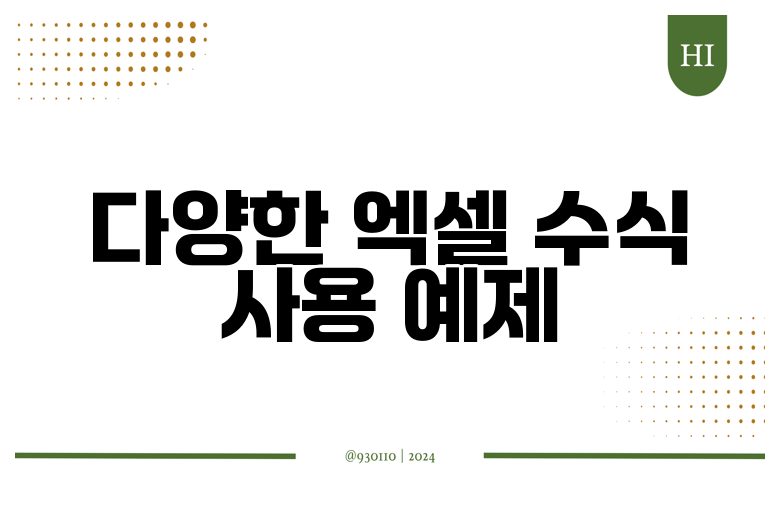
엑셀에서는 다양한 수식을 통해 자동 계산을 활용할 수 있어요. 여기 몇 가지 기본적인 수식을 소개할게요.
SUM 함수
가장 많이 사용하는 함수 중 하나인 SUM 함수는 특정 범위 내의 모든 숫자를 더해주는 기능이에요.
excel
=SUM(A1:A10)
위의 수식은 A1부터 A10까지의 값을 모두 더하는 수식을 뜻해요.
AVERAGE 함수
AVERAGE 함수는 특정 범위의 평균값을 계산할 때 사용해요.
excel
=AVERAGE(B1:B10)
이 수식을 통해 B1부터 B10까지의 평균을 쉽게 구할 수 있어요.
IF 함수
조건에 따라 다른 값을 반환할 수 있는 IF 함수도 자동 계산에 유용해요.
excel
=IF(C1>100, "천재", "보통")
위의 수식은 C1의 값이 100보다 크면 "천재"라는 텍스트를, 그렇지 않으면 "보통"을 반환해요.
엑셀에서 수식을 활용한 자동 계산의 이점

자동 계산 기능을 통해 얻을 수 있는 이점은 다음과 같아요:
- 시간 절약: 수작업으로 계산할 필요가 없어지므로 업무 효율성이 증가해요.
- 정확성 향상: 수작업 계산에서 발생할 수 있는 오류를 줄일 수 있어요.
- 실시간 데이터 반영: 데이터가 변경될 때마다 자동으로 업데이트되므로 최신 정보를 유지할 수 있어요.
자동 계산 활용 팁 리스트
- 단축키 활용하기:
Ctrl +(backtick) 키를 누르면 수식을 쉽게 확인할 수 있어요. - 조건부 서식 사용하기: 조건부 서식을 이용하면 수식 결과에 따라 셀 색상을 변경할 수 있어요.
- 피벗 테이블 활용하기: 복잡한 데이터 분석에는 피벗 테이블이 매우 유용해요.
| 기능 | 설명 | 예제 |
|---|---|---|
| SUM | 범위의 합계를 구함 | =SUM(A1:A10) |
| AVERAGE | 범위의 평균을 구함 | =AVERAGE(B1:B10) |
| IF | 조건에 따라 다른 값을 반환 | =IF(C1>100. "천재", "보통") |
결론
엑셀의 수식 자동 계산 기능은 업무 효율화를 위해 꼭 필요해요. 이 기능을 활용하면 시간을 아끼고, 더 정확한 데이터를 관리할 수 있게 되죠. 마스터하기 위해선 직접 사용해보고 다양한 기능을 실험해보는 것이 중요해요! 지금 바로 엑셀을 열고 수식 자동 계산을 연습해보세요. 여러분의 업무가 더 순조롭게 진행될 거예요.
자주 묻는 질문 Q&A
Q1: 엑셀에서 자동 계산 기능이란 무엇인가요?
A1: 엑셀에서 자동 계산 기능은 입력한 수식에 따라 계산 결과를 자동으로 업데이트하는 기능으로, 원본 데이터가 변경될 때 관련 수식의 결과도 자동으로 변경됩니다.
Q2: 어떻게 엑셀의 자동 계산 모드를 설정할 수 있나요?
A2: 엑셀의 자동 계산 모드는 파일 > 옵션 > 수식에서 '자동'을 선택하면 활성화할 수 있으며, 수동 모드에서는 '수동'을 선택하고 F9 키를 눌러야 계산이 이루어집니다.
Q3: 엑셀에서 자동 계산이 중요한 이유는 무엇인가요?
A3: 자동 계산 기능은 매출 데이터 등 변동이 있는 데이터를 분석할 때 중요하며, 데이터를 실시간으로 반영하여 최신 정보를 유지하고 업무의 효율성을 높이는 데 기여합니다.




댓글